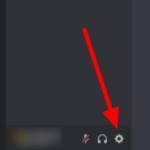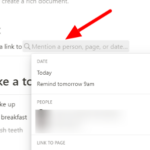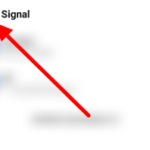Cómo cambiar tu «Acerca de mí» en Discord
Última actualización: 14 de septiembre de 2021
¿Quieres presentarte con un mensaje cuando alguien vea tu perfil en Discord? ¿O desea agregar algunos enlaces a sus redes sociales y páginas de transmisión a su perfil? De cualquier manera, puede que haya una manera de hacerlo en la aplicación. En nuestra guía a continuación, le mostraremos cómo actualizar «Acerca de mí» en su aplicación móvil, web o de escritorio de Discord.
En una actualización reciente a principios de este año, Discord implementó funciones que permiten a los usuarios personalizar aún más sus perfiles. Una de estas características es la sección «Acerca de mí» en su perfil, donde puede presentarse brevemente a otros usuarios.
Antes de la actualización de junio, solo unos pocos usuarios tenían la opción de acceder a la función «Acerca de mí» en sus cuentas. Ahora, todos pueden actualizar su perfil y cambiar esta sección, ya sea que usen Nitro o no.
Con eso en mente, aquí está nuestra guía rápida sobre cómo actualizar su perfil y agregar una sección «Acerca de mí» a su cuenta.
Cómo editar la sección «Acerca de mí» en tu perfil de Discord
Si desea que otras personas en Discord sepan más sobre sus preferencias o pasatiempos, puede optar por agregar algo a la sección «Acerca de mí» en su perfil. Otros usuarios lo verán debajo de su nombre cuando vean su perfil.
Puede agregar una sección «Acerca de mí» ya sea que esté usando Discord en su teléfono o computadora. Con eso en mente, aquí están nuestros tutoriales con los pasos para hacerlo en ambos dispositivos.
En tu ordenador:
- Abra Discord (aplicación web o de escritorio) e inicie sesión en su cuenta.
- Haga clic en el ícono de ajustes en la parte inferior izquierda de la pantalla para abrir su Configuración de usuario .

- En la sección «Mi cuenta», haga clic en el botón Editar perfil .

- Agregue un mensaje rápido en la sección «Acerca de mí» y haga clic en el botón Guardar cambios para confirmar su decisión.

Además de presentarte brevemente a ti mismo y a tus intereses en la sección «Acerca de mí», también puedes agregar enlaces a tus otras páginas. Por ejemplo, puede agregar uno que se vincule directamente a su transmisión en Twitch.
Como solo puede ingresar hasta 190 caracteres en esta sección, solo puede mantener su introducción breve. Aunque puede agregar emojis, Discord no admite los personalizados en este momento.
En tu dispositivo móvil:
- Abra su aplicación Discord y asegúrese de iniciar sesión.
- Toque las tres líneas horizontales en la esquina superior izquierda o deslice hacia la izquierda para abrir el menú.
- Toque su icono en la esquina inferior derecha de la aplicación.

- En la sección Configuración de usuario, toque » Perfil de usuario «.

- Cambia la sección “ Acerca de mí ” y agrega un mensaje corto.

- Toque el icono Guardar en la parte inferior derecha para aplicar los cambios.
Así es como actualiza su sección «Acerca de mí» en la aplicación móvil. Todos los cambios realizados en su perfil de Discord a través de la aplicación móvil, de escritorio o web se reflejan en todos sus dispositivos.
Para envolverlo todo
Ahora que sabe cómo usar la sección «Acerca de mí» en Discord, puede continuar y agregar un mensaje rápido a sus amigos y otras personas en la aplicación. También puede agregar enlaces a sus otras páginas y flujos de redes sociales.
Si quieres más opciones de personalización, puedes suscribirte a Discord Nitro. Le brinda opciones para acceder y actualizar el banner de su perfil con imágenes o GIF animados.
¡Eso es todo lo que tenemos en nuestra guía! Para obtener más tutoriales, visítenos regularmente y no olvide leer nuestras publicaciones y actualizaciones diarias.